Всем привет! Сегодня я расскажу вам, как просто сделать римские цифры в Ворде. Ниже я изложил 7 способов, которые должны вам помочь. Выберите тот вариант, который кажется вам наиболее удобным. Если в процессе что-то пойдет не так или у вас возникнут вопросы, пишите в комментариях. Инструкция подходит для всех современных версий Microsoft Word.
Способ 1: Обычный ввод

Как мы помним, все римские цифры можно вводить обычным способом, используя английскую раскладку.
| Количество | Английская буква / римская цифра |
| а | Я |
| пять | В |
| 10 | Икс |
| пятьдесят | Л |
| сто | С |
| 500 | Д |
| 1000 | МЕТРО |
Самое главное, чтобы буквы были написаны заглавными буквами. Или используйте ключ:
Изменять
С одновременным нажатием на букву. Или вы можете использовать способ:
Замок крышки
Напомню, что кнопка находится между клавишами Tab и Shift в левой части клавиатуры. Попробуем ввести, например, цифру 9 (IX).
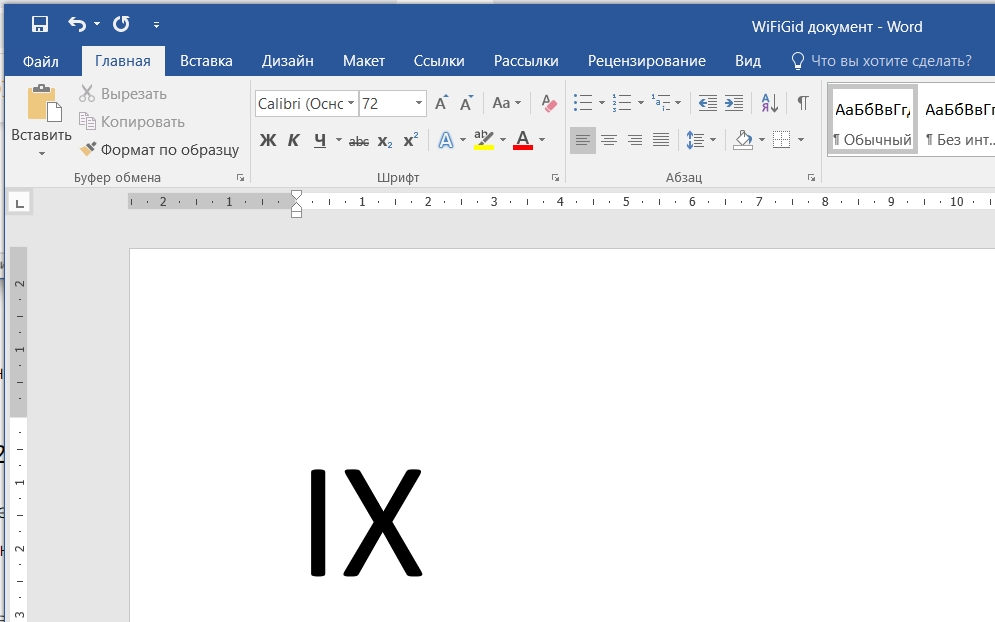
Способ 2: С помощью горячих клавиш
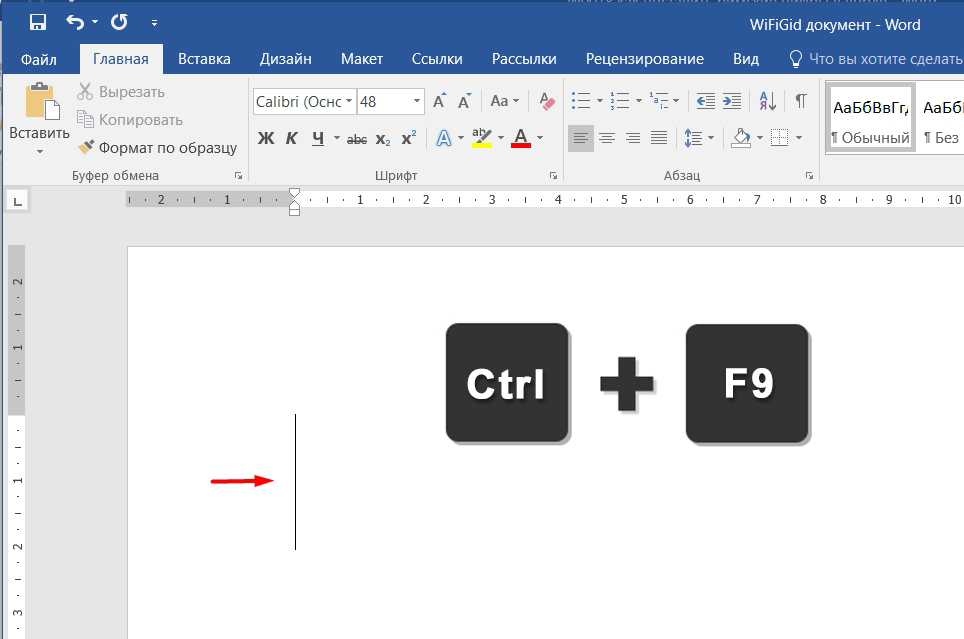
Ctrl+F9
НАКОНЕЧНИК! Напоминаю, что для того, чтобы воспользоваться этими кнопками, нужно сначала зажать клавишу Ctrl, и, не отпуская ее, нажать F9. Довольно часто в статьях вы встретите советы по одновременному нажатию, но на деле все происходит немного по-другому. Иногда невозможно нажать эти кнопки одновременно.
{=96\*римский}
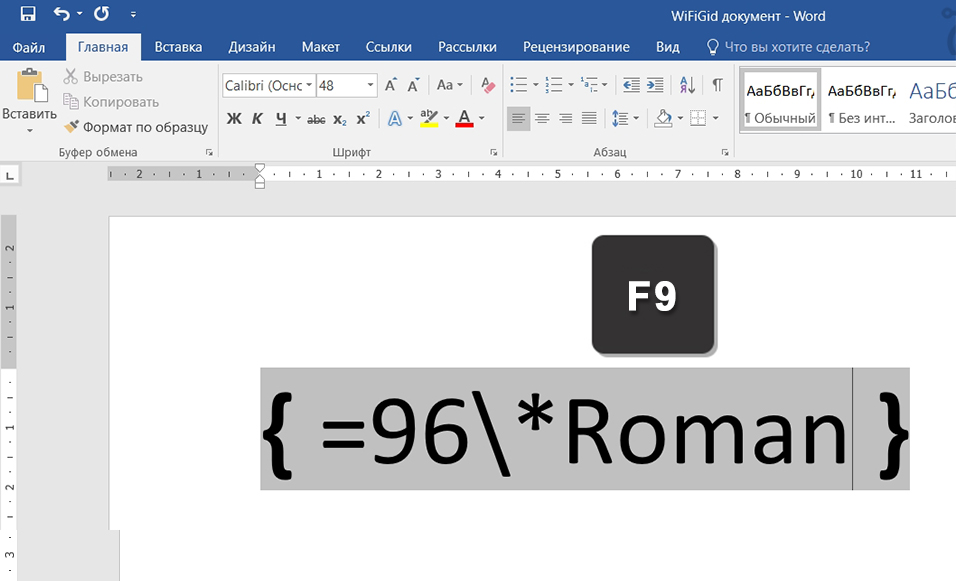
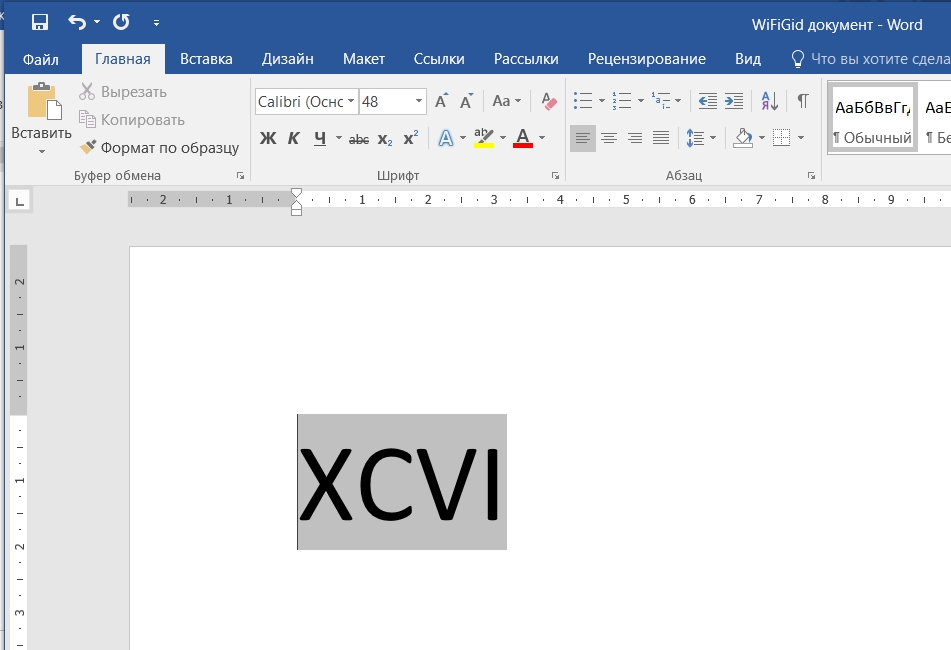
На экране появится римская цифра. На самом деле вместо 96 можно ввести любое число. Вы можете поиграть с этой формулой на досуге.
Способ 3: Вставка символов
Второй вариант — можно попробовать вставить не буквы, а символы. В то же время римские цифры будут выглядеть немного красивее. Нужно понимать, что этот способ принципиально отличается с точки зрения самой программы.
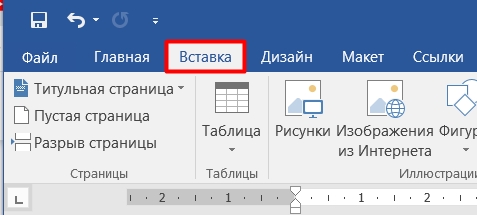
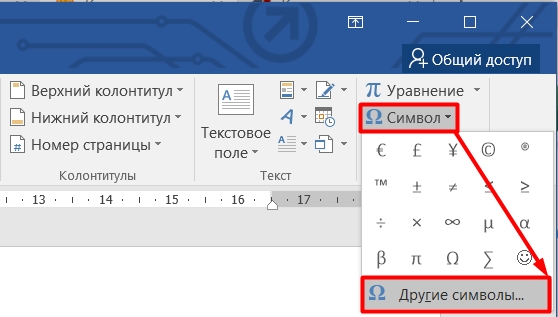
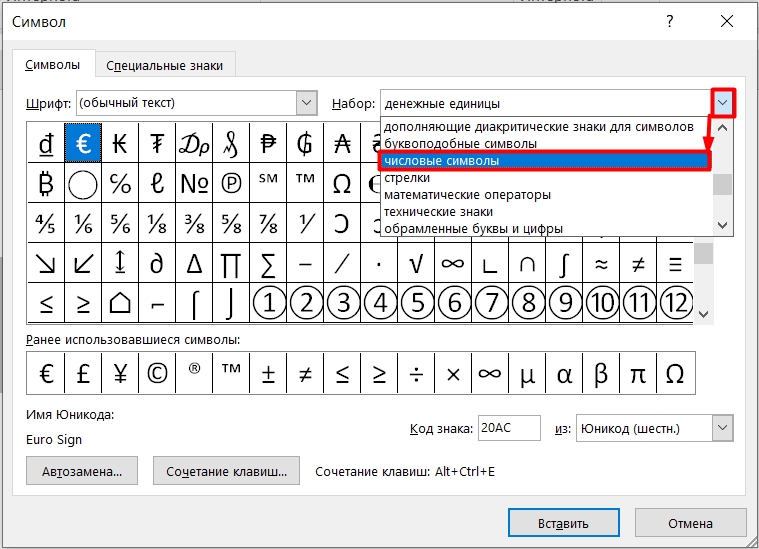
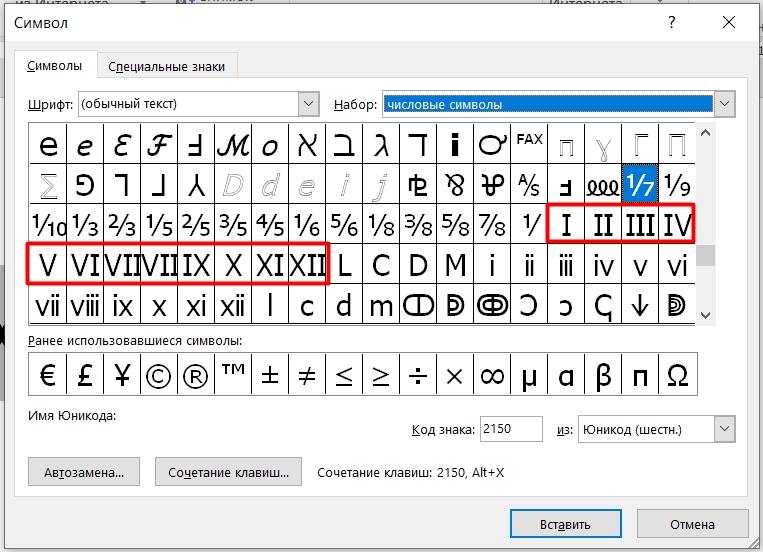
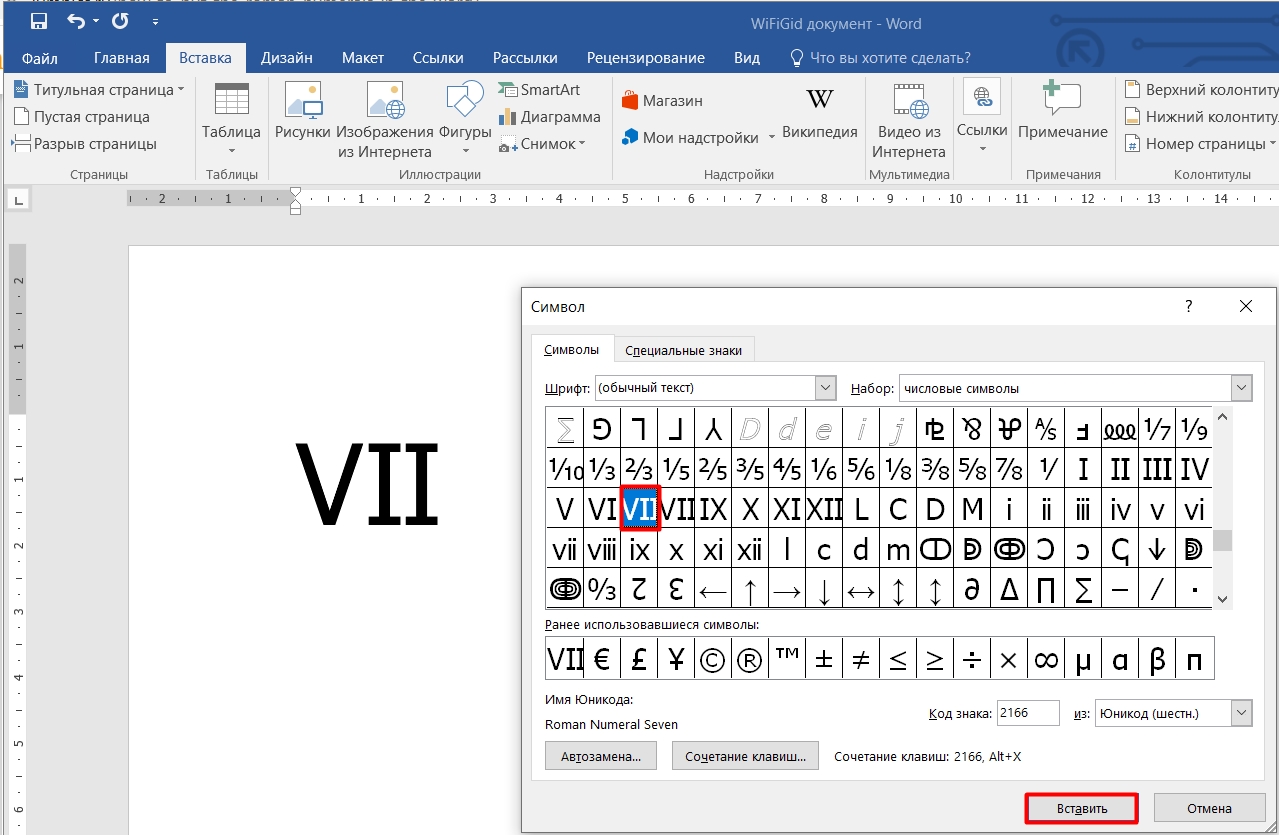
С одной стороны, метод достаточно скучный и сложный, с другой стороны, сами цифры намного привлекательнее. Но еще раз повторю, что с точки зрения программы, по сравнению с предыдущими способами, мы вставляем не числа, а именно символы, которые эти числа обозначают. В следующем методе вы поймете, о чем я говорю.
Способ 4: Использование Юникода
Предыдущим способом мы вставляли символы, но, как мы могли видеть, каждый из этих символов имеет свой цифровой код. Если вы часто используете такие знаки, то лучше это сделать, вставив сам код. Пока ничего не ясно? — Сейчас я покажу вам пример.
Вернитесь в раздел «Символы» и найдите римские цифры. Выберите, например, число X (10). А теперь посмотрите чуть ниже на строку «Код сигнала». Там вы увидите кодировку:
2169
Это код Unicode для данного символа.
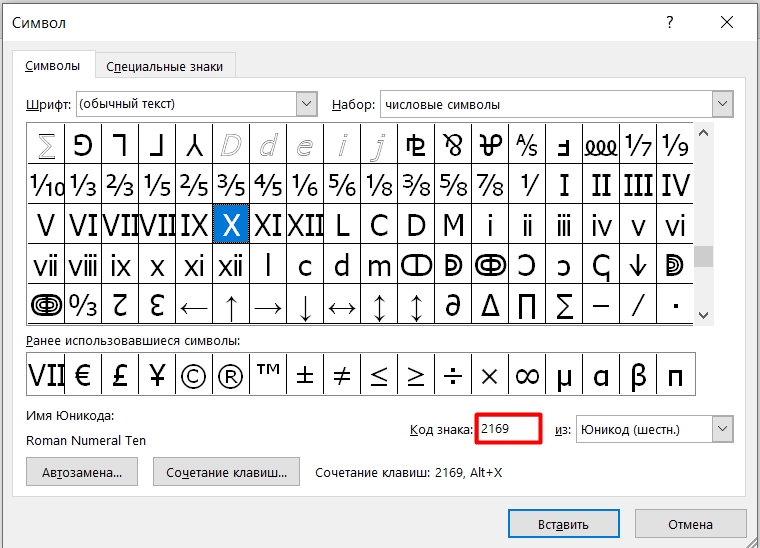
Теперь давайте посмотрим, как использовать этот код. Напишите код в любом месте документа.
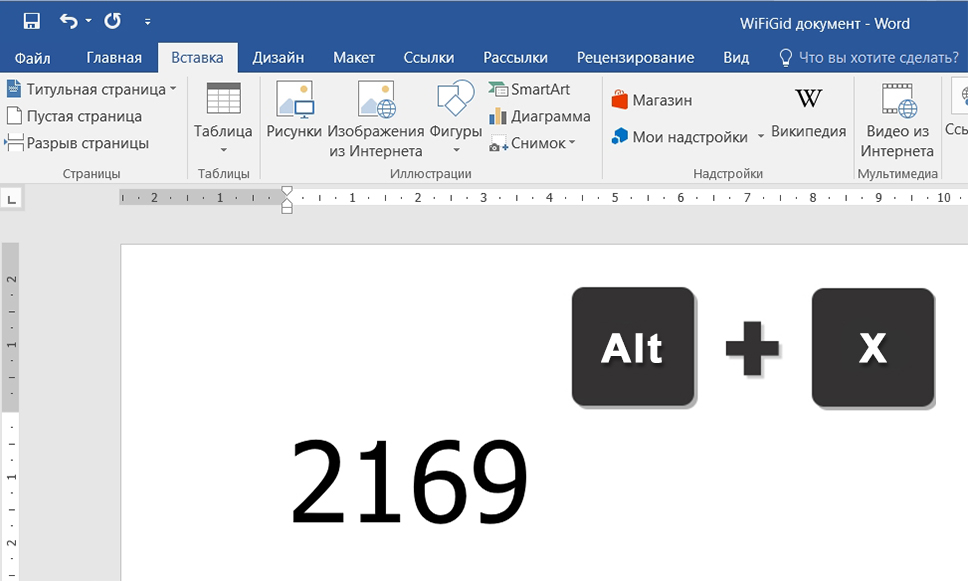
После этого используйте сочетание клавиш:
Alt+X
ПРИМЕЧАНИЕ! Помним, что сначала зажимаем вспомогательную кнопку (в данном случае это «Alt»), а затем, не нажимая ее, нажимаем на вторую клавишу.
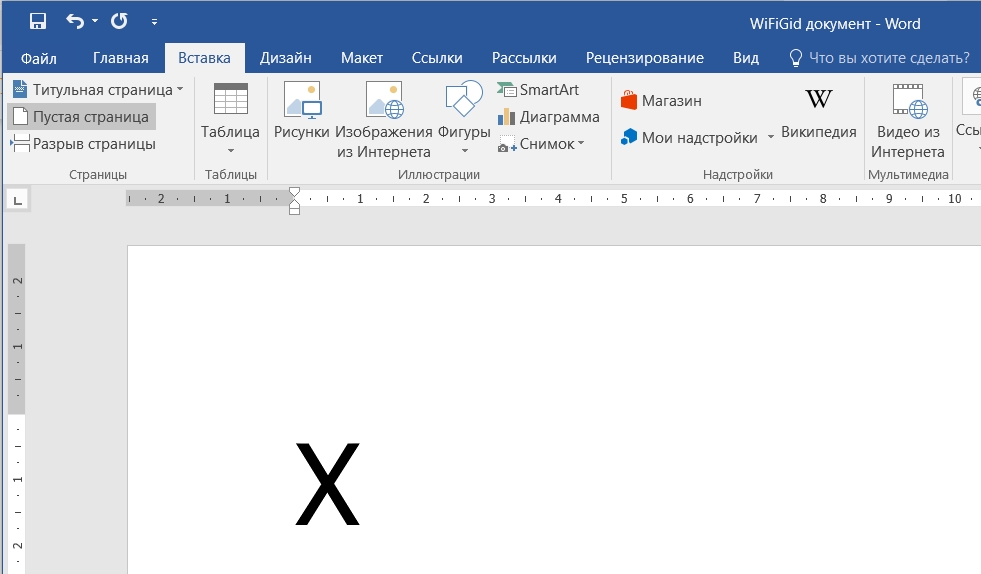
Ниже представлена таблица кодов:
| Количество | Римские цифры | Код |
| а | Я | 2160 |
| два | II | 2161 |
| 3 | В третьих | 2162 |
| 4 | IV | 2163 |
| пять | В | 2164 |
| 6 | ПИЛА | 2165 |
| 7 | 7-й | 2166 |
| 8 | VIII | 2167 |
| 9 | IX | 2168 |
| 10 | Икс | 2169 |
| 11 | Одиннадцатый | 216А |
| 12 | XII | 216Б |
| пятьдесят | Л | 216С |
| сто | С | 216Д |
| 500 | Д | 216Э |
| 1000 | МЕТРО | 216F |
Как видите, здесь используется не 10-ричная система счисления (0, 1, 2, 3, 4, 5, 6, 7, 8, 9), а 16-ричная система счисления (0, 1, 2, 3), 4, 5, 6, 7, 8, 9, А, Б, В, Г, Д, Е). Запомнить кодировку не так уж и сложно, можно ориентироваться на цифру 1 (I), которая начинается с кода 2160. Потом просто добавить. В шестнадцатеричной системе существует обычный порядок чисел, который обычно используется компьютером и другими вычислительными устройствами.
Способ 5: Назначение горячих клавиш
Но что, если бы мы упростили вставку символов? Вводить код, безусловно, приятно и удобно, но в Microsoft Word есть возможность назначить каждой римской цифре свою комбинацию быстрых кнопок.
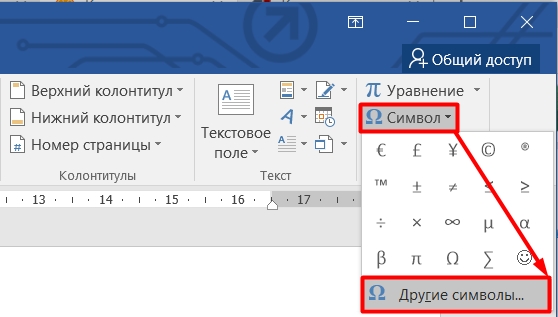
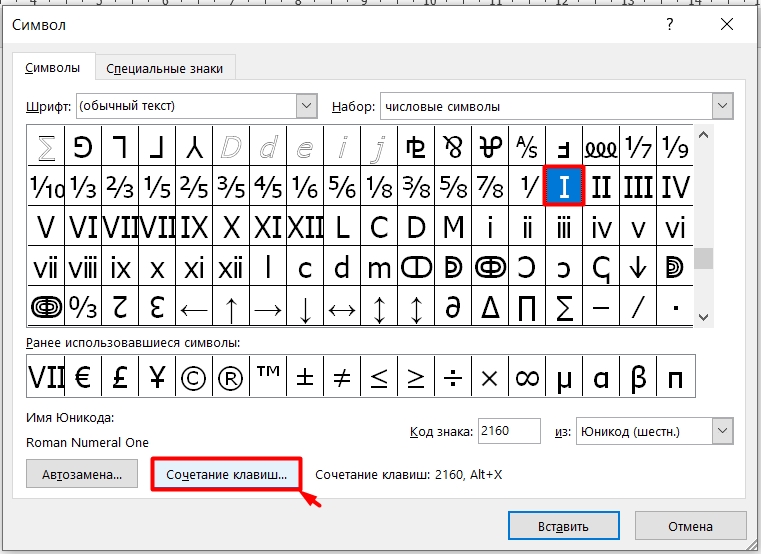
Альт + 1
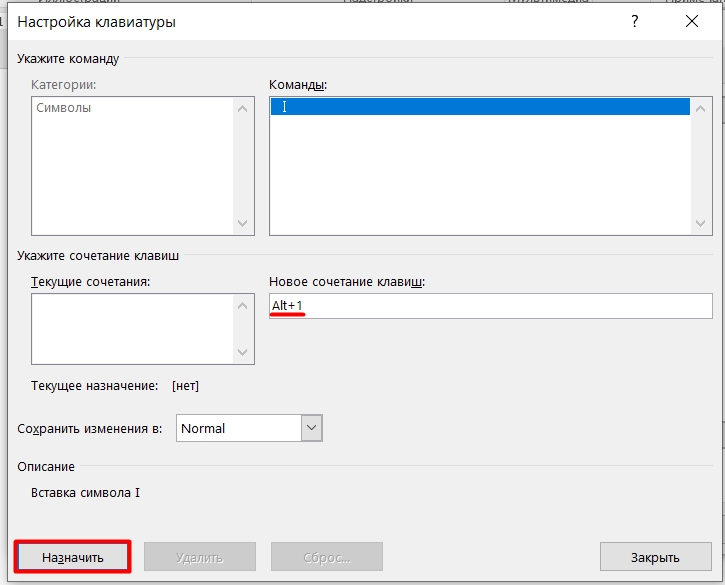
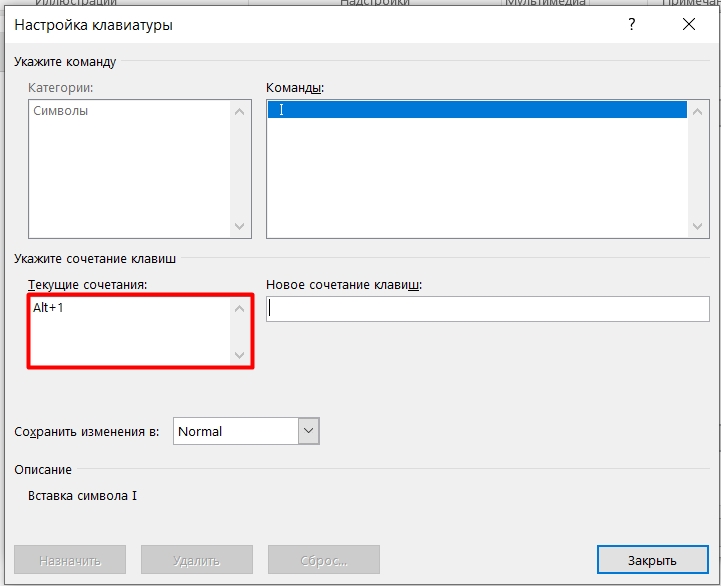
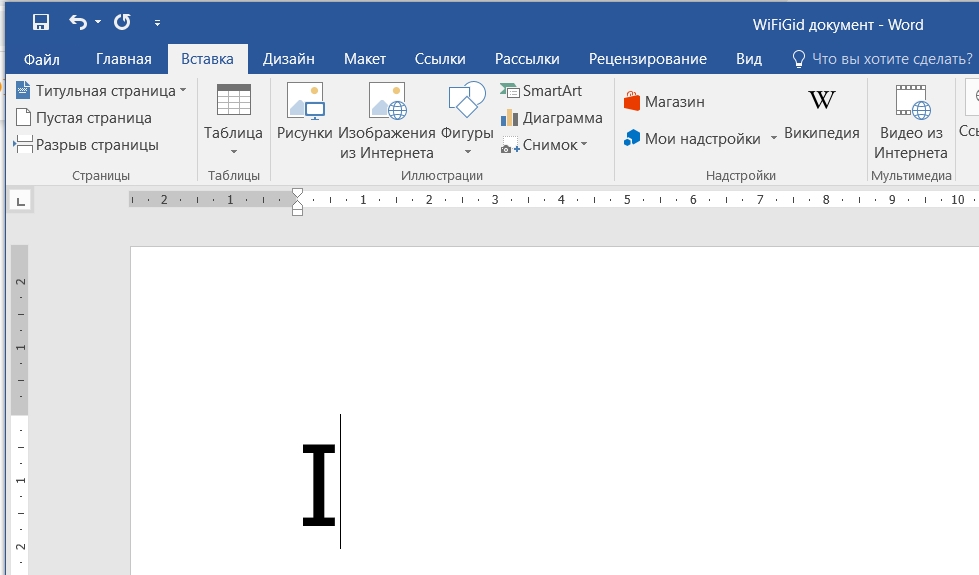
В качестве задания попробуйте присвоить всем остальным персонажам другие комбинации. Очень важный момент: если по какой-то причине одна из комбинаций не проходит и программа ее не принимает, значит эти кнопки уже где-то используются.
Способ 6: Автозамена
Не всем нравится пользоваться горячими клавишами, что и понятно, ведь их нужно запоминать. Так что можно пойти немного по другому и использовать автозамену.
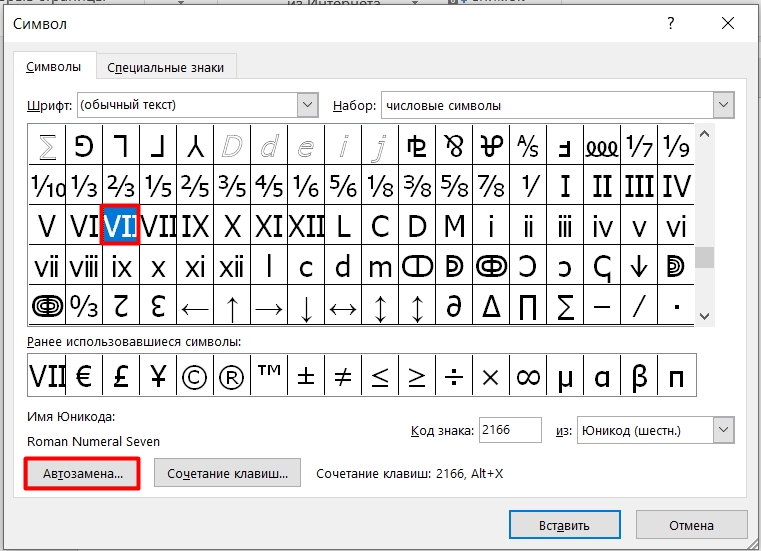
R7

R7
ПРИМЕЧАНИЕ! Если код не работает и после пробела ничего не происходит, скорее всего, вы меняли шрифт. Помните, что не все шрифты работают с римскими цифрами.
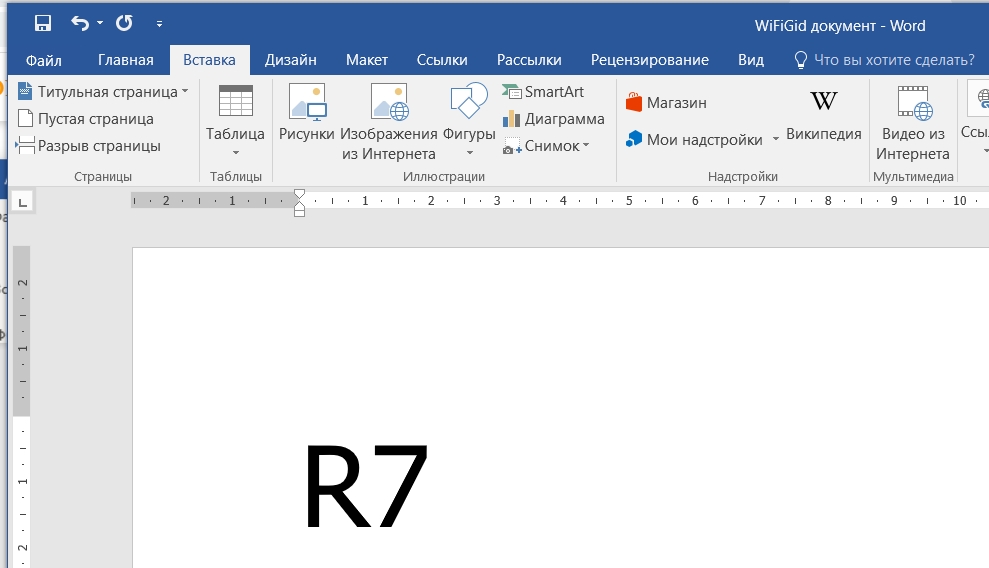
Да, этот способ гораздо удобнее: вам не нужно запоминать никаких ключей и достаточно использовать этот простой код, чтобы написать любую римскую цифру. Самое главное — каждому номеру присвоить свою кодировку.
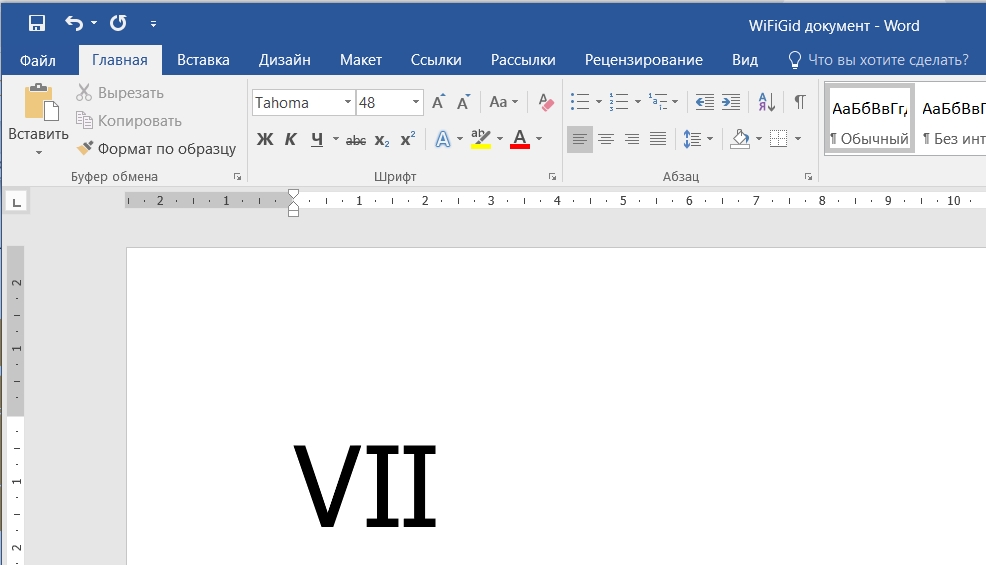
Способ 7: Список
Представим, что у нас есть какой-то список, нумерованный обычными современными арабскими цифрами. Мы можем изменить нумерацию и сделать ее римской.
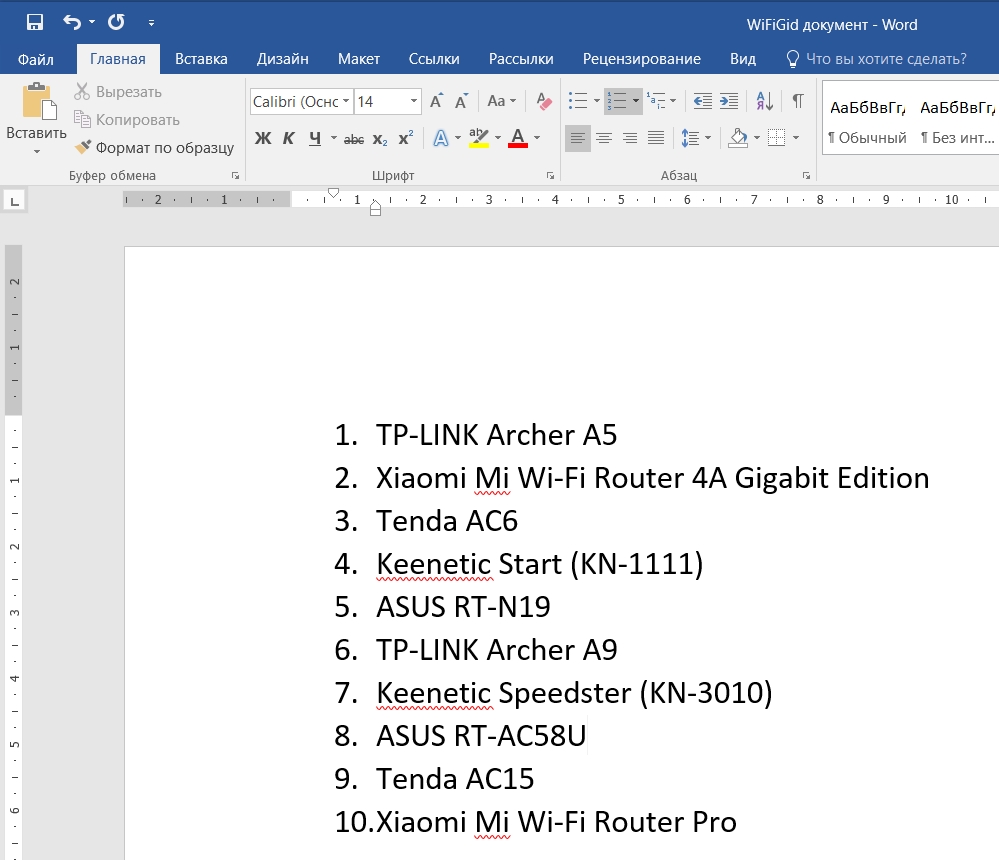
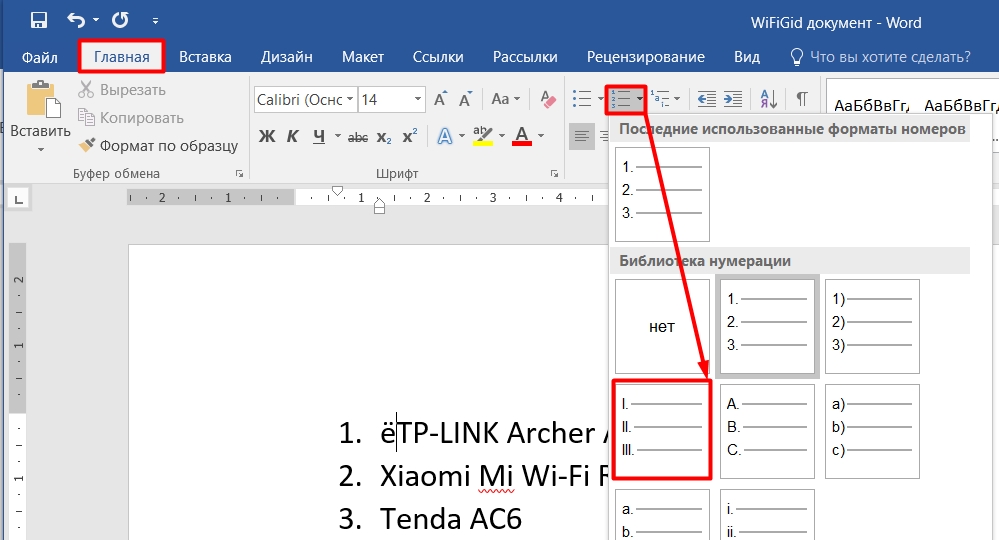
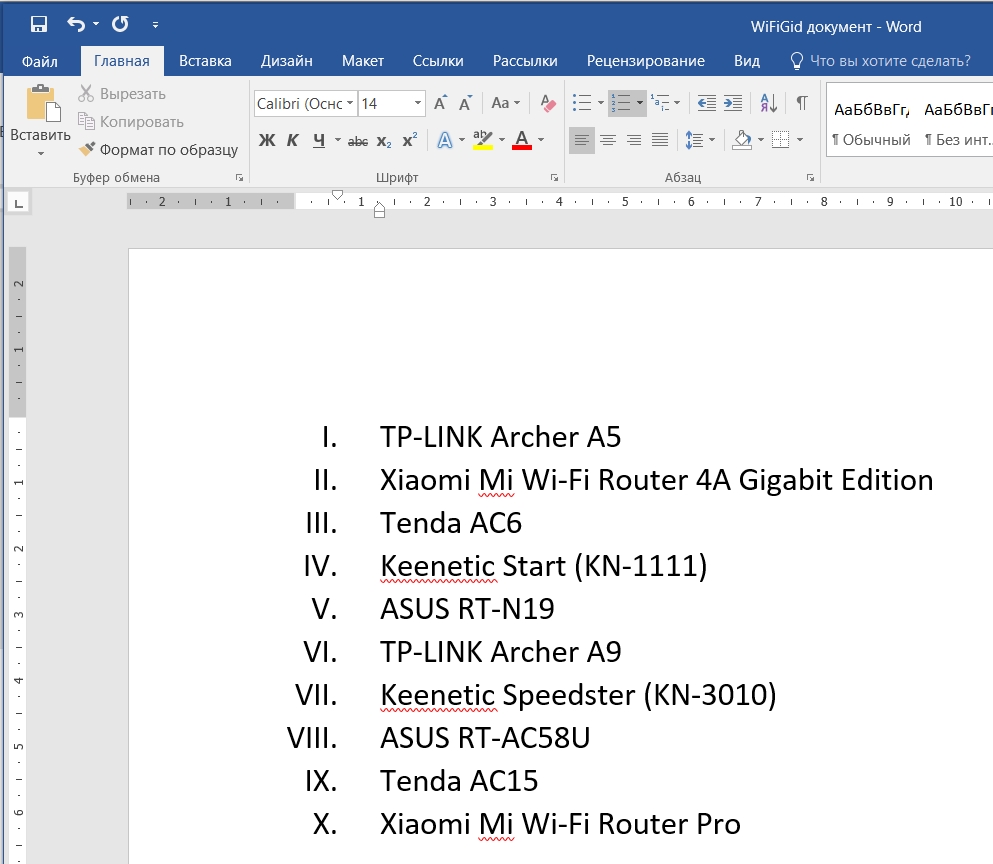
Вот и все. Если у вас остались вопросы или есть дополнения, обязательно пишите в комментариях. Всего наилучшего!








